电脑怎么把d盘滴东西移c盘 如何将D盘的空间转移到C盘上
电脑怎么把d盘滴东西移c盘,电脑使用时间长了,往往会出现C盘空间不足的情况,这时候我们需要将一些数据从D盘转移到C盘上。那么如何操作呢?下面就来为大家介绍一下如何将D盘的东西快速地移动到C盘上。
如何将D盘的空间转移到C盘上
C盘容量越来越小的原因
通常,C盘作为个人电脑的系统盘。因此,只要您使用计算机,无需将文件保存在C盘或安装新程序,就会产生各种垃圾文件。C盘容量减少还有其他原因,所以我想在正文中一并介绍。
1.垃圾文件占用C盘空间。因此,您删除的文件越多,您的 C盘在回收站中使用的空间就越多。2.如果开启了系统还原/还原点功能,电脑上的数据会自动备份,如果不需要,请关闭这些功能。3.页面文件和虚拟内存,如果页面文件存储在C盘上。您应该始终运行任务管理器来检查您的计算机的虚拟内存是否可以达到其限制。如果您的计算机内存不足,则需要将页面文件传输到另一个磁盘。4.临时文件过多:可以使用Windows自带的磁盘清理程序来删除临时文件。使用此工具,您不会意外删除所需的文件。5.软件安装。如果在 C 盘上安装新软件,C 盘的容量会减少。另外,即使您将软件安装在另一个盘上,软件的数据文件夹也经常创建在C盘上,这可能会导致C盘不知不觉地减少。由于上述任何一种原因,C盘的容量都会减少,所以如果C盘的容量不足,请将另一个盘的容量,例如D盘,移到C盘。接下来给大家介绍一个简单的方法,把D盘的容量移到C盘。即使是完全没有经验的用户也可以按照这种方法将D盘的容量移到C盘。
如何在 Windows 10/8/7 中将 D 盘容量移动到 C 盘
在这里,您可以使用分区管理软件易我分区大师。 Windows 10/8/7也可以使用,将D盘的容量移动到C盘,或者使用Windows 10内置的“磁盘管理”工具. 我想向您展示如何使用它来将D盘的容量添加到C盘。
适用于Windows 10/8/7的C盘扩展方法
易我分区大师,著名的分区管理软件。可以轻松将其他驱动器的容量移动到C盘。使用此软件,您只需 3 步即可扩展 C 盘的容量。此外,您还可以执行各种分区管理操作,例如删除、合并和拆分分区。
将D盘容量移到C盘的详细步骤
在这一部分,我们将向您展示使用易我分区大师将 D 盘容量移动到 C 盘的详细步骤。
步骤1:启动易我分区大师

步骤2:在C盘增加空间
1. 缩小分区,留出未分配空间扩展C盘:
右键点选C盘旁边的分区,并选择「调整大小/移动」。拖动C盘旁边的分区的尾端并缩小,在C盘旁边留下未分配空间,然后点选「确定」。2. 右键点选C盘并选择「调整大小/移动」。

若要向C盘增加空间,请将系统分区尾端拖到未分配空间中。
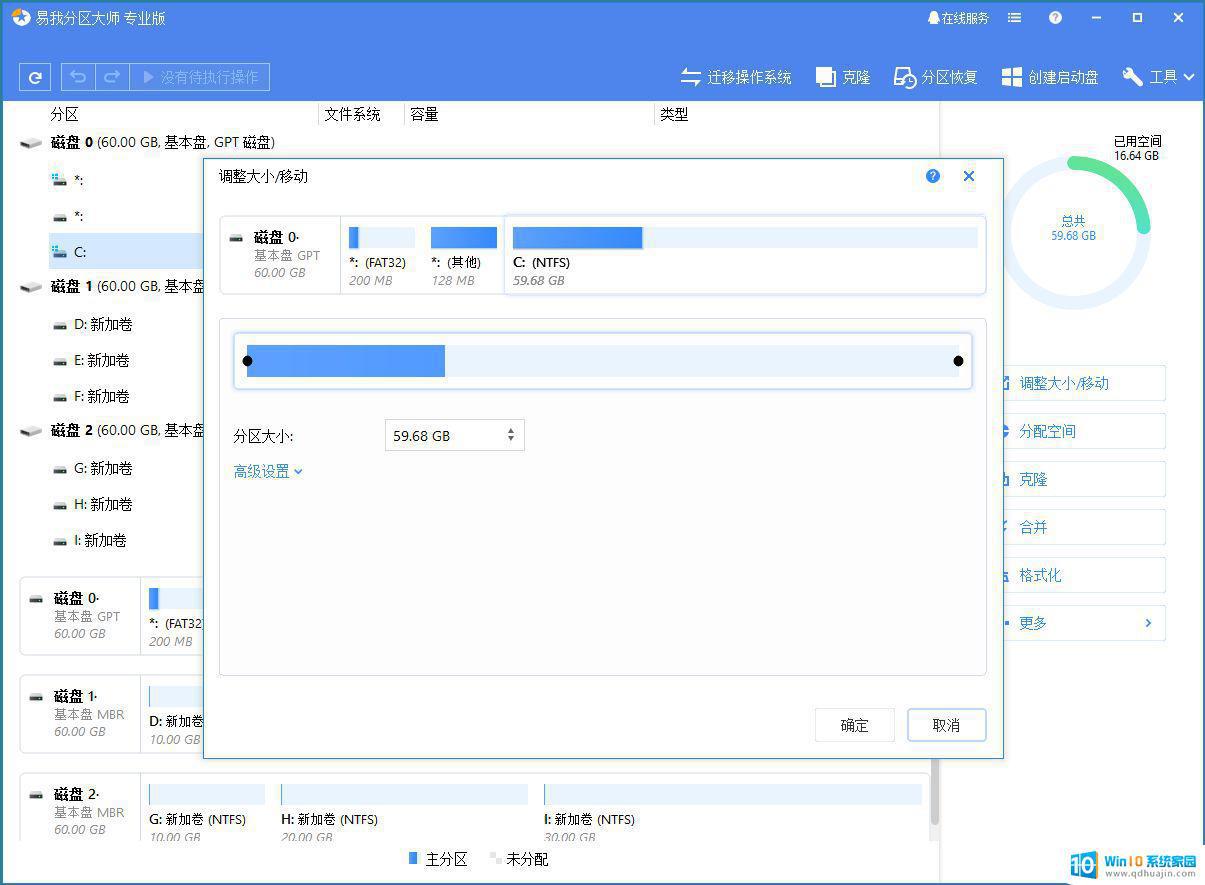
步骤3:确认扩展系统C盘
点选「执行操作」按钮,软件将列出待定操作,点选「应用」执行更改并扩展C盘。
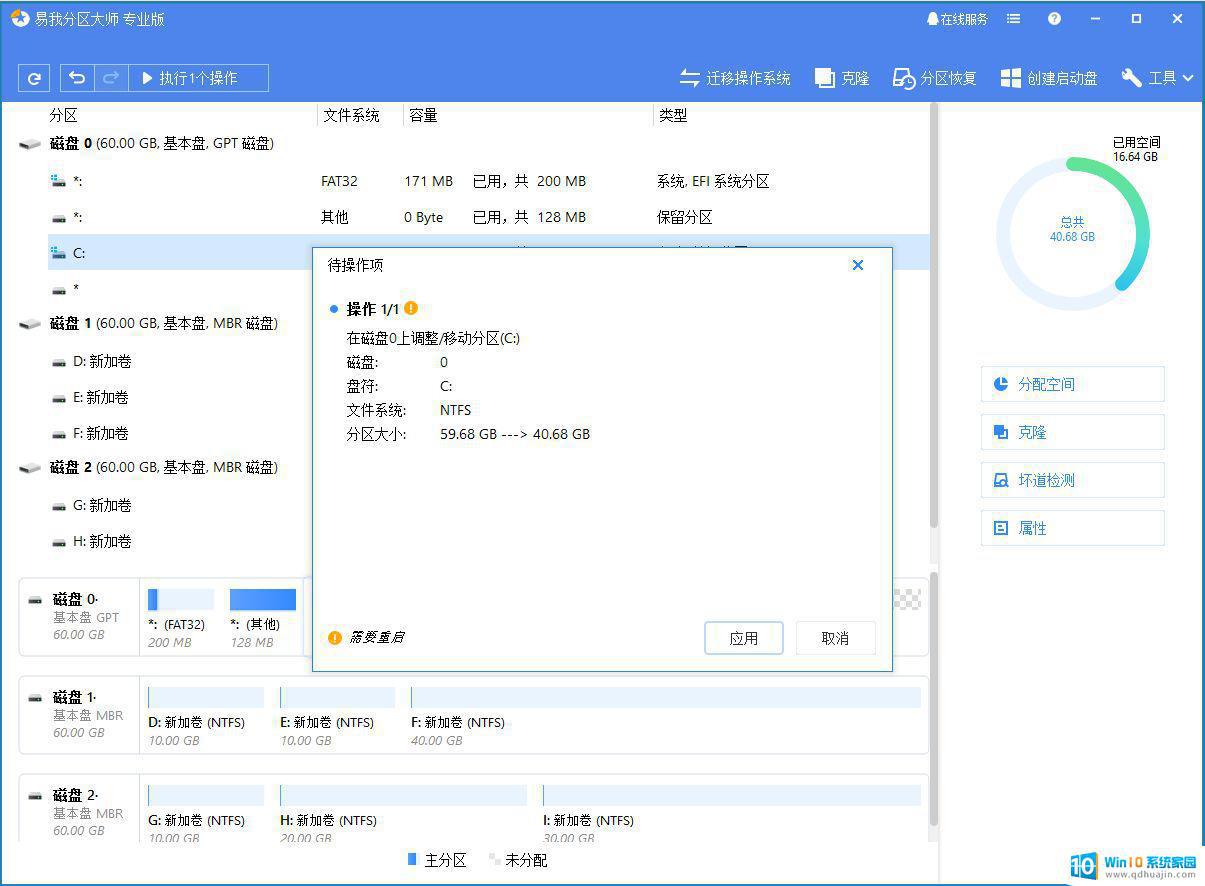
您可以按照上述步骤将驱动器 D 的容量移动到驱动器 C。
易我分区大师软件常见问题解答
如何实现C分区扩容?
(1)可通过磁盘的“调整磁盘布局”功能,一键调整磁盘上各分区大小;
(2)可通过分区“合并”功能,将C分区与相邻分区(非系统分区)合并;
(3)可先删除或缩小相邻分区,再调整C分区大小;
(4)可将磁盘上其他分区未使用的空间通过“分配空间”功能,分配给C分区使用。如果有任何疑问,请联系我们的技术支持团队寻求帮助。
将D盘空间转移到C盘上是一个比较简单的操作,只需使用系统自带的磁盘管理工具或第三方工具即可完成。但在操作之前,一定要备份好重要的数据,以免丢失。同时,也要谨慎地进行操作,以免造成不必要的麻烦。





